即使我用了快10年以上的苹果手机,倒也不能说懂苹果手机......我也依然相信大部分人都会会有功能盲区的,所有很多时候,只是在手机能给你的情况下,你需要哪些功能,你就会用到哪些功能。
好比我身边有朋友A,就是觉得安卓机,容易卡,那他换手机的目的就在于得到更流畅的体验;朋友B一直用的安卓机,但是觉得拍视频体验不行,那他也换成了果子;而朋友C可能因为工作需要,通话需要录音功能,他也就从iPhone换成了安卓机······满足了自己的刚需之后,其余的就不算很重要的,所以也没谁会去真正懂一台手机吧?
其实不管是安卓用户还是苹果用户,都是在享受手机的优点下,也在无奈接受一些槽点。
习惯用iOS的用户,他习惯了不用自己清除后台,习惯了更流畅的体验,但同时他也不会去尝试手机怎么通话录音,应用怎么双开,也必须接受充电速度比安卓慢,大多数时候信号比安卓差等等问题。
习惯安卓系统的用户,想开启通话录音、应用双开几乎随时都能操作,也能有更好的信号,更快的充电速度等等,但是又必须接受手机用一年或两年以上后,就开始慢慢卡顿的问题,看看安卓机的存储都卷到24GB+1TB了。
当然,一定要我说的话,有些地方用户如果没用或了解苹果的话,确实不太清楚。比如iPhone的内外设计(抛开刘海屏)。
讲内在,本身iOS的UI界面就有一种令强迫症非常舒适的整齐,以及各种动画的切换,自适应刷新率技术等等,都是在细节处无形提升用户的体验。
讲外在,iPhone手机的设计/质感在行业里一直是领先的,也是业界一直模仿的目标。像一体成型的玻璃背板,别具一格的R角,四边等宽的边框等等,都在为iPhone手机的颜值助力,可以说苹果在设计上就是细节狂魔了。
可能很多人都会说iPhone是iOS体验取胜,其实不少朋友也是冲着设计去的。当然,现在安卓旗舰机的质感也是越来越不错了······
iPhone其实可以接网线使用
iPhone 15系列即便是在20% APL标准下,依然可以保持2260尼特的水平。而很多号称高亮度的手机,实际是在多大的APL下测出来的呢?点亮了多少个像素点呢?
下面给大家分享一下我知道的苹果手机知识:
1、NFC功能,简单实用iPhone上的NFC主要有两个作用,一个是公交卡,目前几乎覆盖了所有的城市了。另一个则是Apple Pay,这个其实也不用商家专门支持Apple Pay,而是只要支持银联支付就可以了。下面这两个标志只要有一个就可以了。

其实除了用来乘坐公共交通和支付以外,NFC还可以用来直接在ATM机上取现金,或者扫描NFC完成某些自动化需求。这部分内容比较多,不妨参考这篇文章。
如何使用iPhone优雅的乘坐公共交通?解锁iPhone NFC功能,远不止公交卡!
这里简单介绍一下NFC扫描实现自动化功能。首先需要准备一个NFC标签,这玩意差不多一块钱一个吧!当然,也可以找一张不用的银行卡或者公交卡。
打开快捷指令app。

创建个人自动化,找到NFC,然后扫描准备好的NFC标签。

扫描完成以后,就可以设置自己想要自动化执行的操作了。比如我自己开关灯的NFC自动化程序。

iPhone配合Windows电脑使用一直是个痛点,哪怕是传递个照片都挺麻烦的。我估计很多人都是借助第三方软件实现无线局域网下的互传,甚至干脆直接用微信等聊天工具传递少量文件。
实际上,你也可以使用iPhone自带的文件app连接电脑。

在Windows中选择一个文件夹,点击共享,选择共享给Windows上自己的账户就可以了。然后找到Windows上本机的IP地址,后面会用到。
之后在iPhone上打开文件app,点击右上角三个点,点击连接服务器,输入此前找到的IP地址,当成服务器地址输入,然后点击连接,最后输入Windows上的用户名和密码就可以了。

一个小技巧,不妨双击【这里】试试。感受着舒适的震感,就顺带把赞给点了。

话说苹果这个Taptic Engine还真不是一般的大,在iPhone如此轻薄的机身里面,塞进去这么大一颗震动元件,由此不难看出苹果对于震动反馈有多么看重了吧!
4、滑动输入新工具最典型的特点就是,刚开始使用的时候其实是会大幅降低效率的。因为即便原来的工具效率不高,但是因为更熟练,实际的效率往往要高于新上手的新工具。
但是如果你真的很注重输入速度,强烈建议尝试一下滑动输入,效率绝对可以成倍提升。坚持用几天,效率提升绝对是肉眼可见的哇!

设置方式:设置>通用>键盘>滑行键入。

在我看来,FaceTime绝对是被严重低估的应用了。这玩意结合iMessage使用,功能并不逊色于微信,重点是绝对没有聊天以外的任何干扰呀!
而且这货有一个绝对重磅的功能,那就是共享屏幕。是的,和PC端共享桌面基本是一个道理。我自己偏爱这个功能是因为,它可以让远程教父母操作手机变得异常简单,只要一边语音聊天,一边看着对方的桌面,就可以轻松告诉他们应该如何操作了!

如果你经常使用公共Wi-Fi,那最好把这个功能打开,以后连接公共Wi-Fi都会使用私有地址,这样可以避免不同局域网对iPhone进行跟踪。

这个功能打开以后,iOS就会记录所有app数据和传感器访问记录,app网络通信数据,以及各种跟踪数据。对于一些小众化的app,可以借助这个功能重点关注一下,有什么偷鸡摸狗的行为基本就一目了然了!如果自己懒得看,也可以把相关数据以NDJSON的格式共享给其他app分析,得出更为简洁的结论。
设置方法:设置>隐私>App隐私报告。

此后你就可以看到实时记录的隐私数据了。

注重隐私的话,最好关闭app主动跟踪用户的功能,这其实也是iOS的霸气之处,只要用户不允许,app就不能跟踪用户信息哇!
设置方法:设置>隐私>跟踪>关闭跟踪。

这个功能有时候真的非常实用,比如想和朋友恋人一起通过耳机听音乐,就可以同时连接多个耳机了。只要把另一个耳机拿到边上,就可以看到共享音频了!

或者在控制控制中心点击右上角的隔空播放,就可以看到多个耳机了!点击就可以连接了!

我觉得比较注重用户体验的是,这些耳机每一个都是可以单独控制音量的哇!

如果在控制中心看不到其它耳机,也可以先进入手机蓝牙,然后分别连接多款设备。
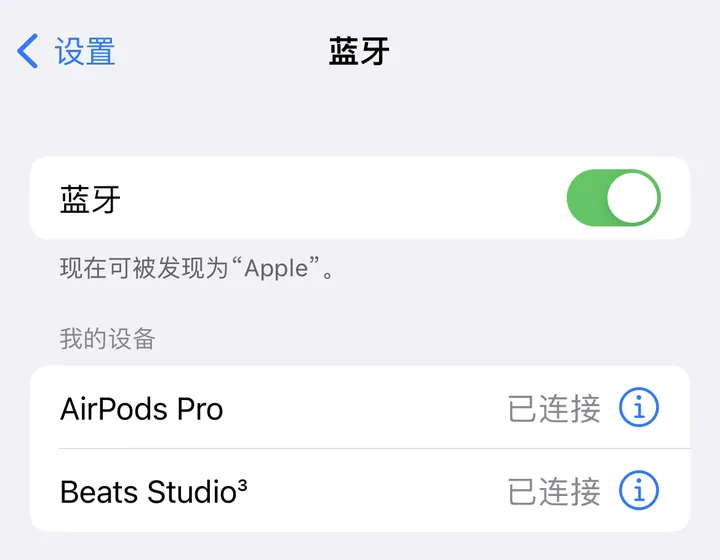
这个功能在我看来有两个作用,一个是偷偷摸摸把手机塞到别人附近,然后就可以借助耳机听到别人说话了。另一个功能则是,对于听力不是很好的人来说,可以借助实时收听功能增强声音,一定程度上可以把AirPods当成助听器使用。
打开方法:首先需要在设置>控制中心,增加听觉。

然后你在手机控制中心就能看到这个小耳朵了!

注意,必须连接耳机或者助听设备才能体验这个功能。其实这个助听还有两个很不错的功能,那就是监测音量大小,以及播放背景声。前者可以实时检测到当前音量大小,一旦超出合理范围就会告警。后者则可以播放白噪声、溪水声、海洋声、雨声等,平时烦躁的时候听听,很治愈哇!
11、快速找到密码使用iPhone,无论是各种app登录的用户名和密码,还是在各种网页输入的用户名和密码,都可以使用iPhone的密码管理器管理。这样以后再用到就可以自动填充了!
注意,对于大部分app,直接把光标移动到密码框,然后点击键盘上侧的密码,就可完成自动填充了。不过你也完全不用担心别人可以用这个方法登录app,因为点击密码以后还是需要进行Face ID认证的哇!
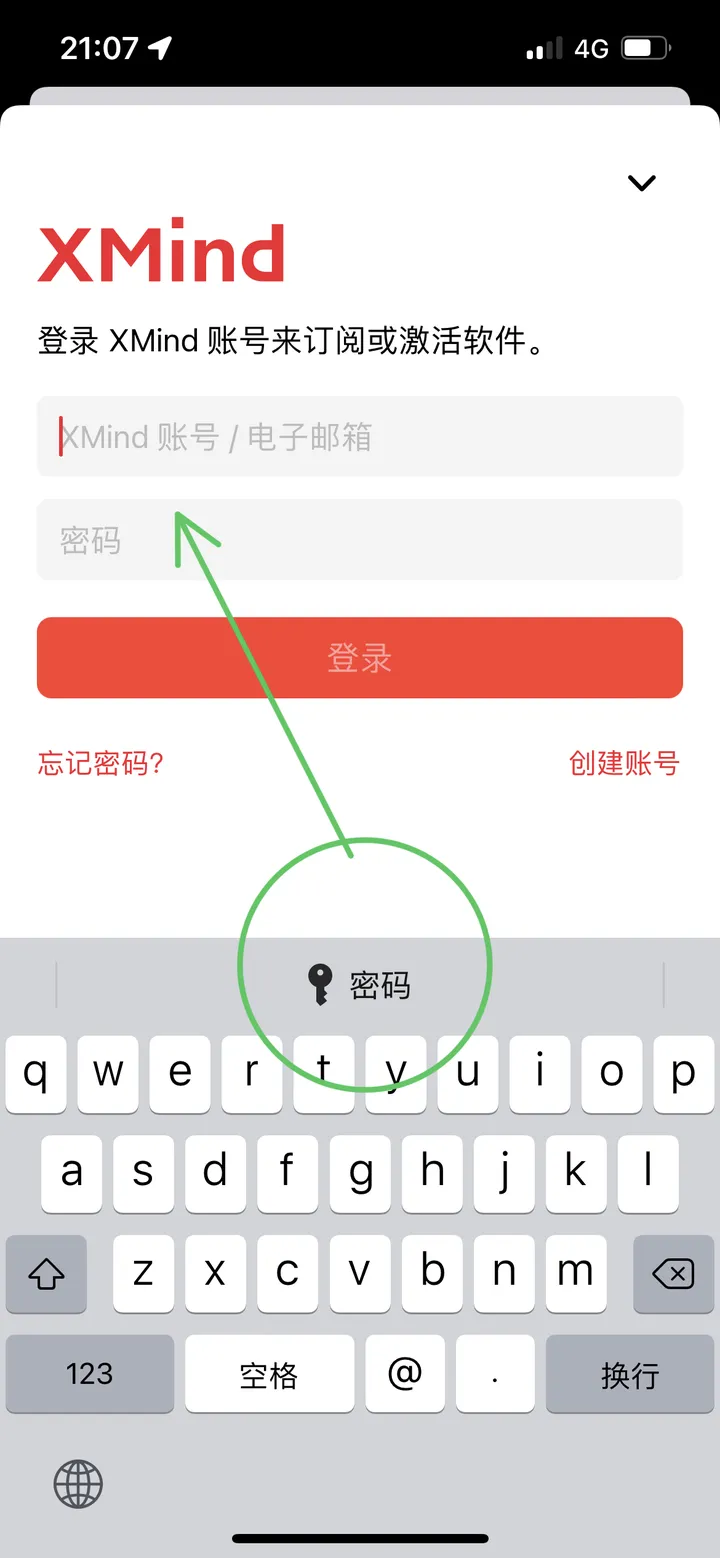
其次,如果在其他设备上登录某个app,但是却忘了密码,这个时候也可以借助苹果记录的密码找回密码。
打开设置app,进入密码,此时同样需要FaceID认证,进入之后就可以找到此前保存的各种密码了。点击进入详情页就可以看到账号和密码了。此时只要点击密码,就可以看到明文或者拷贝了。
有意思的是,在这个页面截图,密码就会被自动影藏起来。苹果的细节,可真的是很到位啊!
操作方式:设置>密码。

对于配备了激光雷达扫描仪的iPhone 12/13 Pro系列以及iPad Pro,其实已经可以构造非常逼真的AR特效了!

比如,激光雷达扫描仪扫描真实场景的时候是这个样子的。

而加上特效就变成这个样子了。实际上,你可以把整个房间的立体空间都扫描一遍,构造整个空间的特效哇!

有兴趣不妨尝试一下苹果手机自带的可立拍app,如果没有可以去Apple Store下载。

打开以后就可以看到AR空间扫描了。

不过激光雷达扫描仪目前只有iPad Pro和iPhone Pro支持哈!
13、临时关闭Face ID人脸解锁某些场景下,你可能需要临时关闭Face ID人脸解锁,比如和损友聚会的时候,他们很可能直接把你手机拿过去,很容易就借助你的脸蛋解锁手机。其实这个时候,你就可以考虑临时关闭Face ID人脸解锁了。
设置方式:长按开机键 + 音量上键,进入关机状态,最后选择取消即可。

但是,如果手机已经在别人手里了,又该怎么办呢?其实依然有办法。如果你已经打开了“嘿 Siri”,你只需要问Siri“这是谁的手机啊?”,iPhone就会自动限制Face ID解锁了。
14、通过微信发送高清视频很多时候,当我们看到漂亮风景想要和朋友、家人分享的时候,如果直接用过微信发送,就会被压缩的模糊不堪。其实微信也可以发送不被压缩的视频,只不过这种方式会多消耗点流量罢了!
操作方法:使用iPhone相机拍摄好视频,打开微信聊天窗口,点击加号,滑动到第二页,点击文件,然后选择视频文件发送就可以了。

这个模式可以将iPhone维持在同一的app内部,而且可以用时设置只允许做某些特定操作。
比如iPhone丢给家里孩子玩的时候就可以锁定只允许使用学习app,或者和朋友分享照片时,可以锁定相册app。如果不想让别人滑动查看其他照片的话,还可以锁定滑动操作,这样就只能查看当前照片了。
设置方法:设置>辅助功能>引导方式访问。
想要开启功能的时候,只要在当前运行的app中,连续点击三次开机键,此时还可以设置允许的权限。想要退出引导模式只要再连续点击三次开机键就可以了。不过在退出前,是需要密码认证的,所以其他人是退不出来的。

如果自己的iPhone丢了或者被偷了,只要不关机就可以通过iPhone上的查找功能定位iPhone。

但是,其实即便iPhone被关机了,也可以大概率被找到。你关机的时候,是否有关注到下方的小字呢?“iPhone关机后仍可找到”。

当然,想要这个功能也是需要专门设置的。
设置方式:设置>顶部的Apple ID账户>查找>查找我的iPhone>查找网络。

iPhone上其实基本没有任何必要保留后台程序,即便是微信也不需要,因为iOS采用的是系统统一推送机制哇!iPhone的后台刷新其实可以全部关闭,不仅省电,更能屏蔽偷鸡摸狗的行为。
iOS 中的后台应用刷新到底有什么用?关了影响明显吗?怎么判断要不要关或开?104 赞同 · 23 评论回答

设置方式:设置>通用>后台App刷新。

暂时先想到这些,后续补充。
